Jak rychle tisknout oblasti, výběr a celý sešit v aplikaci Excel?
Tento článek se chystá představit způsoby tisku oblastí, tisku výběrů a tisku celých sešitů v aplikaci Excel.
Tisk oblastí s nastavením oblastí tisku
Vytisknout výběr nebo celý sešit
Tisk více výběrů (oblastí tisku) na jednu stránku
Jedním kliknutím vytisknete aktuální stránku
Snadný tisk více výběrů z mnoha listů na jednu stránku v aplikaci Excel
Například chcete vytisknout několik výběrů z různých listů. Můžete je tisknout jeden po druhém. Pro uložení papírů je ale možná budete muset vytisknout společně na jednu stránku. Kutools pro Excel Průvodce tiskem více výběrů vám pomůže zkopírovat všechny výběry jako propojené obrázky a umístit je do nového listu a poté je můžete vytisknout na jednu stránku kliknutím Soubor > Tisk jednou.
Tisk oblastí s nastavením oblastí tisku v aplikaci Excel
Někdy možná nebudete chtít vytisknout celý list, ale pouze několik oblastí. Můžete to udělat pomocí následujících kroků:
1. Vyberte oblast, kterou chcete vytisknout, a klepněte na Rozvržení stránky > Oblast tisku > Nastavte oblast tisku.


2. Toto je volitelné. Chcete-li přidat další oblast tisku, musíte tuto oblast vybrat a poté kliknout na Rozvržení stránky > Oblast tisku > Přidat do oblasti tisku.
3. Klepněte na tlačítko Soubor (nebo Tlačítko Office)> Tisk pro tisk těchto tiskových oblastí.
Poznámky:
(1) Každá oblast tisku bude vytištěna na samostatné stránce.
(2) Tato metoda může současně tisknout více oblastí tisku pouze ze stejného listu.
Výběr tisku nebo celý sešit s konfigurací nastavení tisku v aplikaci Excel
Normálně Microsoft Excel vytiskne celý aktivní list. Možná ale budete chtít vytisknout výběr pouze v aktivním listu nebo vytisknout celý sešit. Tímto způsobem jde o tisk výběru nebo celého sešitu v aplikaci Excel.
1. Vyberte rozsah, který chcete později vytisknout, a klepněte na Soubor (nebo Tlačítko Office)> Tisk.
Poznámka: Tento krok není nutný, pokud vytisknete celý sešit.
2. Přejít na Nastavení , klikněte na Tisk aktivních listů tlačítko a vyberte Výběr tisku or Vytisknout celý sešit z rozevíracího seznamu. Viz snímek obrazovky:

3. Klepněte na tlačítko Tisk tlačítko pro okamžitý tisk výběru nebo celého sešitu.
Poznámky:
(1) Pro tisk výběrů může tato metoda tisknout pouze jeden výběr z aktivního listu najednou.
(2) Pokud používáte Excel 2007, musíte kliknout Office tlačítko> Tisk, a pak zkontrolujte Celý sešit Možnost nebo Výběr v rozbalovacím dialogovém okně. Zobrazit snímky obrazovky:


Tiskněte více výběrů (oblasti tisku) na jednu stránku pomocí Kutools pro Excel
Kutools pro Excel Průvodce vícenásobným výběrem tisku vám pomůže snadno tisknout více rozsahů z mnoha listů na jednu stránku bez konců stránek.
Kutools pro Excel - Baleno s více než 300 základními nástroji pro Excel. Užijte si plnohodnotnou 30denní zkušební verzi ZDARMA bez nutnosti kreditní karty! Stáhnout nyní!
1. cvaknutí Enterprise > Tisk > Průvodce vícenásobným výběrem tisku. Viz snímek obrazovky:


2. V dialogovém okně Průvodce vícenásobným výběrem tisku klepněte na tlačítko Přidat ![]() přidat rozsahy pro tisk.
přidat rozsahy pro tisk.
Poznámky:
(1) Pokud potřebujete vytisknout více rozsahů ze stejného listu, můžete je přidat do souboru Rozsah k tisku seznam najednou podržením Ctrl klíč a jejich výběr.
(2) Můžete kliknout na tlačítko Odebrat![]() vymazat výběry z Rozsahy pro tisk seznam.
vymazat výběry z Rozsahy pro tisk seznam.
3. Klepněte na tlačítko úprava knoflík. A pak byly všechny výběry zkopírovány a vloženy jako propojené obrázky do nového listu.
4. Klepněte na tlačítko Soubor (nebo Tlačítko Office)> Tisk vytisknout tyto výběry na jedné stránce.
Průvodce tiskem více výběrů může pomoci uživatelům aplikace Excel snadno vytisknout více výběrů (nebo oblastí tisku) stejného listu na jednu stránku a vytisknout více výběrů z různých listů také na jednu stránku.
Kutools pro Excel - Supercharge Excel s více než 300 základními nástroji. Užijte si plnohodnotnou 30denní zkušební verzi ZDARMA bez nutnosti kreditní karty! Get It Now
Ukázka: Tisk více výběrů (oblastí tisku) na jednu stránku
Jedním kliknutím vytisknete aktuální stránku v aplikaci Excel
Kutools pro Excel také poskytuje Tisk aktuální stránky nástroj pro rychlý tisk aktivní stránky, na které je aktivní buňka umístěna, jediným kliknutím v aplikaci Excel.
Kutools pro Excel - Baleno s více než 300 základními nástroji pro Excel. Užijte si plnohodnotnou 30denní zkušební verzi ZDARMA bez nutnosti kreditní karty! Stáhnout nyní!
Stačí kliknout na buňku v listu a poté kliknout Enterprise > Tisk aktuální stránky.
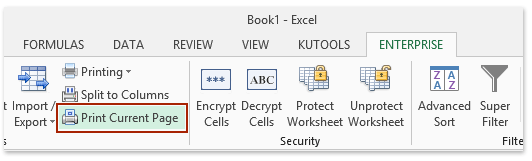

A pak se vytiskne aktuální stránka a současně vyskočí dialogové okno, které vám řekne, která stránka se vytiskne. Viz snímek obrazovky výše:
Ukázka: Jedním kliknutím vytisknete aktuální stránku
Související články
Nejlepší nástroje pro produktivitu v kanceláři
Rozšiřte své dovednosti Excel pomocí Kutools pro Excel a zažijte efektivitu jako nikdy předtím. Kutools for Excel nabízí více než 300 pokročilých funkcí pro zvýšení produktivity a úsporu času. Kliknutím sem získáte funkci, kterou nejvíce potřebujete...

Office Tab přináší do Office rozhraní s kartami a usnadňuje vám práci
- Povolte úpravy a čtení na kartách ve Wordu, Excelu, PowerPointu, Publisher, Access, Visio a Project.
- Otevřete a vytvořte více dokumentů na nových kartách ve stejném okně, nikoli v nových oknech.
- Zvyšuje vaši produktivitu o 50%a snižuje stovky kliknutí myší každý den!


